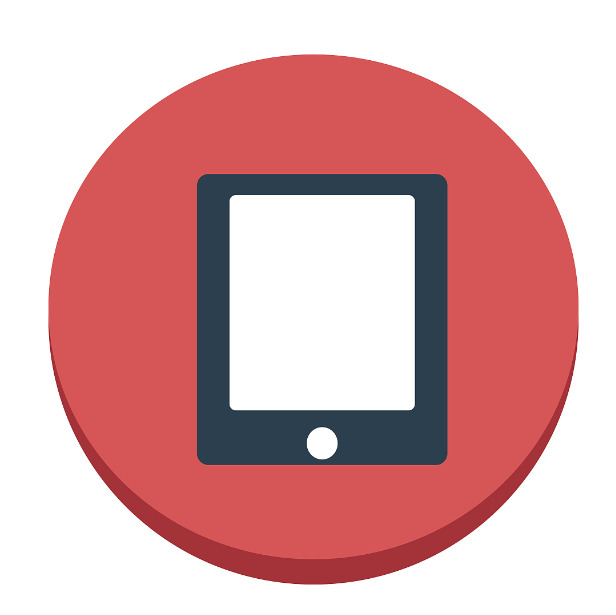QQ邮箱自动清理缓存方法步骤[QQ邮箱如何自动清理缓存]优质
网友采纳答案
泪人提问:QQ邮箱自动清理缓存方法步骤
当qq邮箱使用久了我们就需要清理其中的缓存内容,下面为大家介绍一下QQ邮箱怎样设置为自动清理附件缓存,感兴趣的朋友一起来看看吧。
1.打开手机中的QQ邮箱进入界面后,在右上方位置点击“+”图标打开。
![QQ邮箱自动清理缓存方法步骤 QQ邮箱自动清理缓存方法步骤[QQ邮箱如何自动清理缓存]](https://img.feigedaohang.com/uploads/article/20231023/65365c10e9dfa.jpg)
2.当图标下弹出一个小窗口时,在其中点击选择“设置”功能。
![QQ邮箱自动清理缓存方法步骤 QQ邮箱自动清理缓存方法步骤[QQ邮箱如何自动清理缓存]](https://img.feigedaohang.com/uploads/article/20231023/65365c116582d.jpg)
3.来到设置页面后,其中有一个“储存”,找到后在这一栏上面点击进入。
![QQ邮箱自动清理缓存方法步骤 QQ邮箱自动清理缓存方法步骤[QQ邮箱如何自动清理缓存]](https://img.feigedaohang.com/uploads/article/20231023/65365c11d1180.jpg)
4.接下来在储存页面里点击选择“定期清理附件缓存”。
![QQ邮箱自动清理缓存方法步骤 QQ邮箱自动清理缓存方法步骤[QQ邮箱如何自动清理缓存]](https://img.feigedaohang.com/uploads/article/20231023/65365c12507e8.jpg)
5.最后在进入的页面中根据自己的需要去设置定期清理的天数。在上面点击选定即可,到了设定天数QQ邮箱就会自动清理这些缓存数据。
![QQ邮箱自动清理缓存方法步骤 QQ邮箱自动清理缓存方法步骤[QQ邮箱如何自动清理缓存]](https://img.feigedaohang.com/uploads/article/20231023/65365c12b57e4.jpg)
以上内容就是在QQ邮箱里设置定期自动清理缓存的方法了,希望能够帮助到有需要的朋友。
以上就是飞歌手游网春梦小编为大家介绍的关于QQ邮箱自动清理缓存方法步骤[QQ邮箱如何自动清理缓存]的相关内容,如果你还其他内容感兴趣,请持续关注我们的软件教程栏目。
版权声明:本文内容由互联网用户自发贡献,该文观点仅代表作者本人。本站仅提供信息存储空间服务,不拥有所有权,不承担相关法律责任。如果发现本站有涉嫌抄袭侵权/违法违规的内容,欢迎发送邮件至【shouyou552022@163.com】举报,并提供相关证据及涉嫌侵权链接,一经查实,本站将在14个工作日内删除涉嫌侵权内容。
本文标题:【QQ邮箱自动清理缓存方法步骤[QQ邮箱如何自动清理缓存]】
本文链接:https://www.feigedaohang.com/article/49542.html